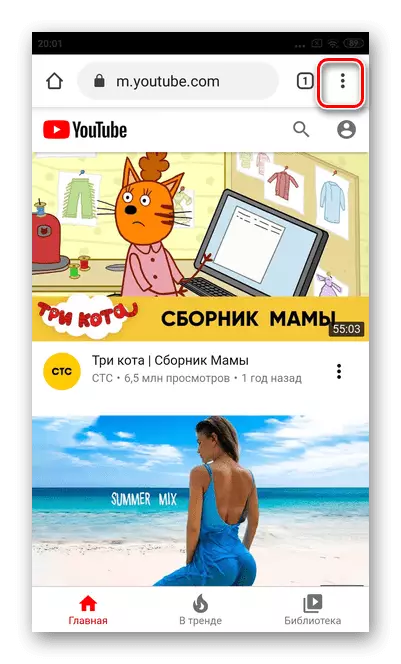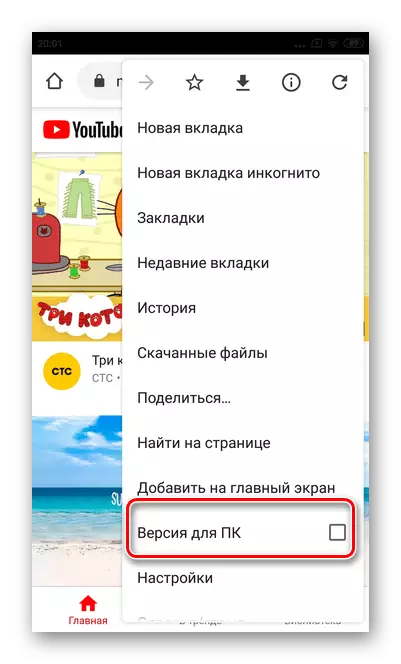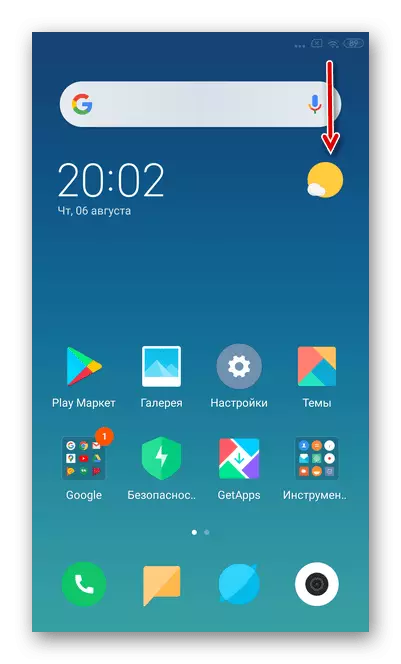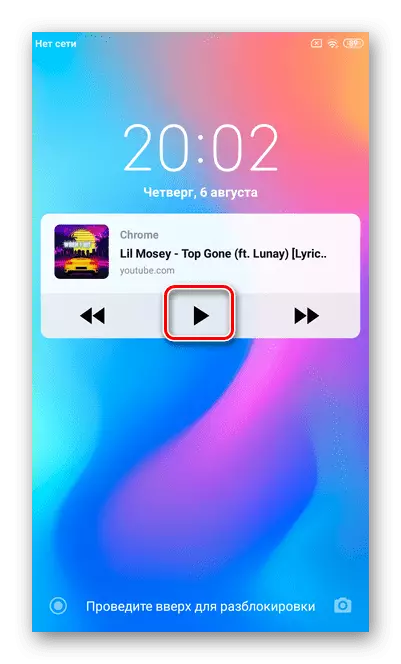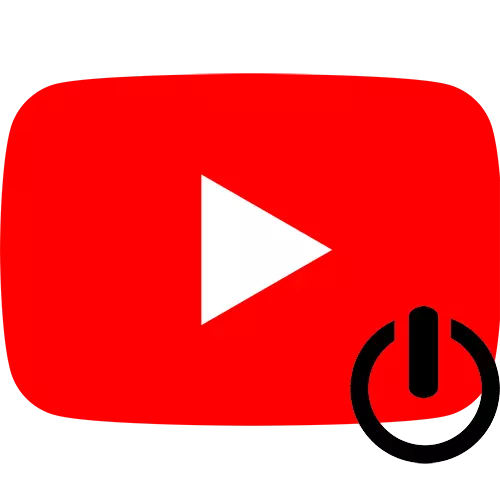
Metod 1: YouTube Premium
YouTube Premium är en utökad videohostingversion som låter dig använda ytterligare funktioner, inklusive att du kan titta på video i bakgrunden. Tänk på hur man utfärdar en prenumeration på YouTube i olika operativsystem.Alternativ 1: IOS
Ägarna av smartphones baserade på iOS kan utfärda en rättegång för en månad på YouTube Premium. Förutom bakgrundsuppspelningen är det möjligt att titta på videor utan reklam, ladda ner dem och få tillgång till det exklusiva innehållet.
Läs mer: Hur man ordnar Youtube Premium på iOS
Omedelbart efter att du har anslutit den betalda versionen kan du köra någon video och helt enkelt vika applikationen - uppspelningen kommer inte att sluta.
Alternativ 2: Android
Registreringen av en betald prenumeration på YouTube låter dig inkludera alla videor i bakgrunden, samt använda olika ytterligare funktioner. Tjänsten erbjuder en försöksperiod för en månad för att bekanta dig med premiumversionens arbete.Läs mer: Hur man ordnar Youtube Premium på Android
Metod 2: Safari Browser (iOS)
Safari är en förinstallerad webbläsare i IOS-operativsystemet. Trots det faktum att utvecklarna talar om omöjligheten att se YouTube i bakgrunden genom denna applikation, finns det några smutthullar för önskat.
- Öppna Safari-webbläsaren och ange YouTube i sökfältet.
- När du har laddat ner webbplatsen trycker du på Ikonen, som ligger på vänster sida av adresssträngen.
- Välj önskad begäran om skrivbord.
- Öppna alla videor du vill lyssna i bakgrunden.
- Kör det.
- I detta skede måste du blockera smarttelefonen genom att klicka på strömbrytaren.
- Skärmen visar Safari-panelen med kontrollelement.
- Efter det låser upp telefonen.
- Öppna rullgardinsmenyn. På iPhone med "hem" -knappen öppnas den extra menyn med svepbottn upp.
- Tryck på play".


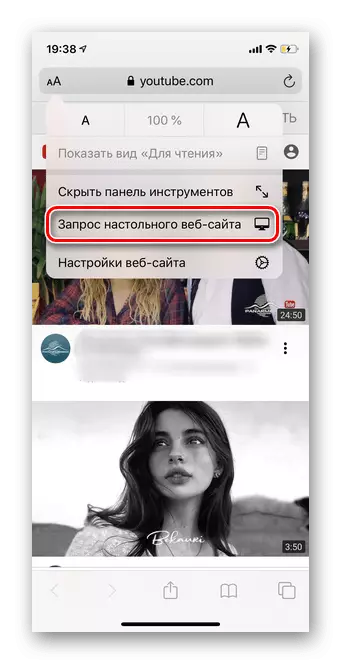
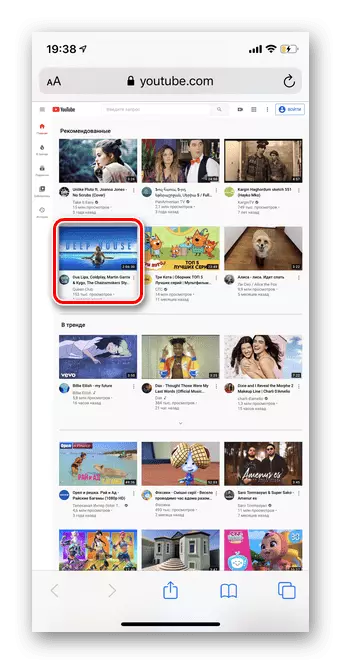
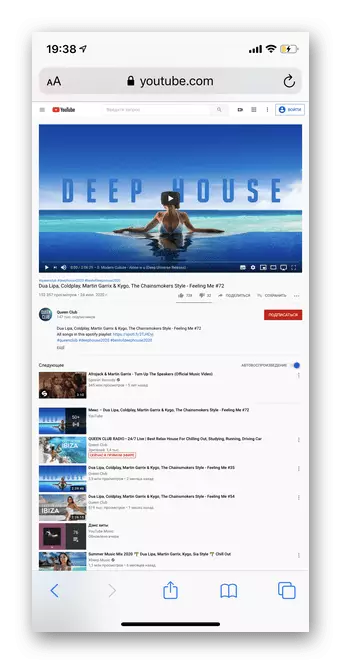



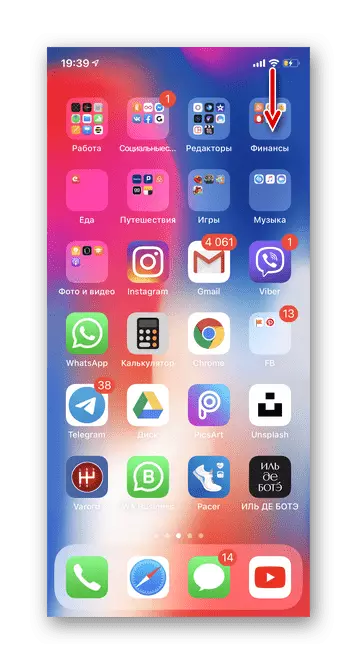

Därefter kan du också öppna några andra program, blockera din smartphone eller lägga till laddning. Safari fortsätter att spela video i bakgrunden tills du stänger den.
Metod 3: Chrome Browser
Officiellt Video Hosting YouTube tillåter endast videouppspelning i bakgrunden när du prenumererar på en betald version. Med hjälp av Google Chrome-webbläsaren kan du dock använda den här funktionen på något konto.Alternativ 1: IOS
- Kör programmet och gå till YouTube-hemsidan via snabb åtkomst eller via söksträngen.
- Tryck på tre punkter i höger botten.
- Klicka på "Full Version" -knappen för att avsluta den mobila versionen av Video Hosting.
- Välj Video för att visa.
- Efter att ha startat rullen, blockera skärmen.
- Lås upp din smartphone och rulla webbläsaren.
- Öppna panelen Snabbinställningar genom att utföra svepen från botten upp eller uppåt, beroende på modell.
- Klicka på "Spela" -knappen. Videon kommer att spelas i bakgrunden tills du stänger Google Chrome.



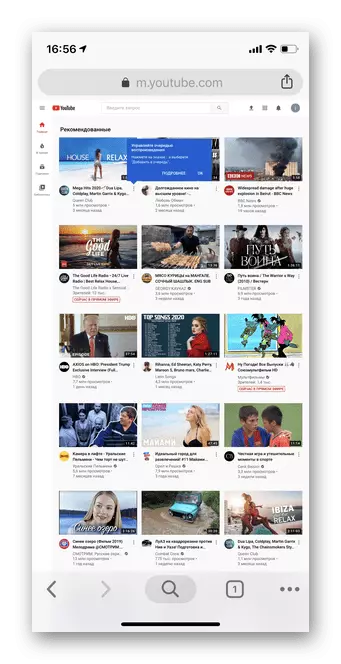


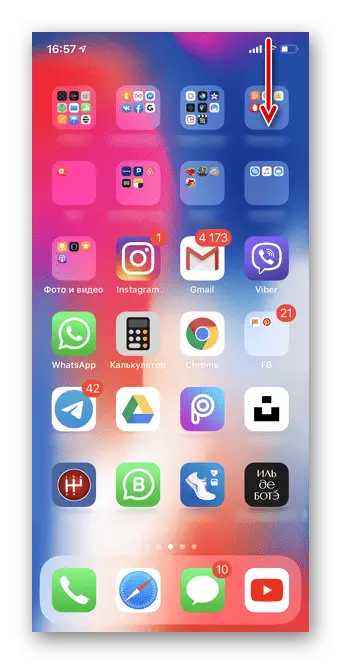
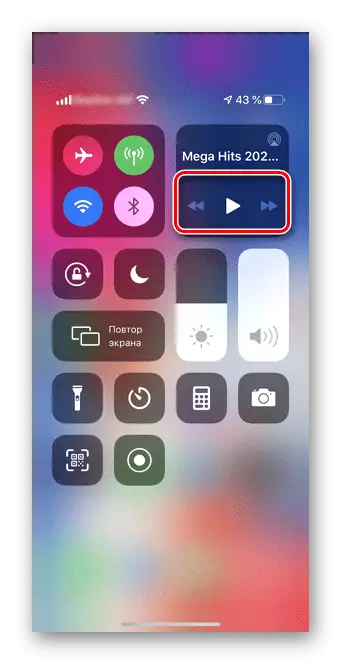
Alternativ 2: Android
- Öppna Google Chrome-webbläsaren och gå till YouTube.
- Tryck på tre vertikala punkter i övre högra hörnet.
- Välj "PC-version".
- Klicka på videon som vill se i bakgrunden.
- Öppna den i helskärm.
- Blockera din smartphone med strömbrytaren.
- Lås upp skärmen och öppna genvägspanelen.
- Tryck på "Spela" -knappen.